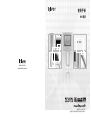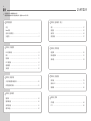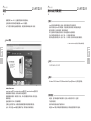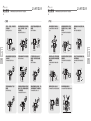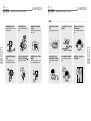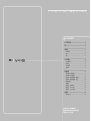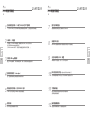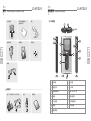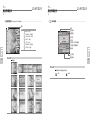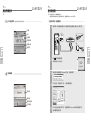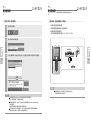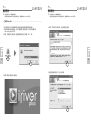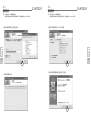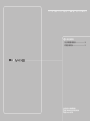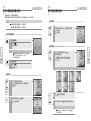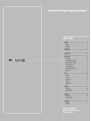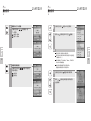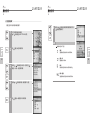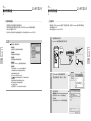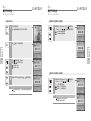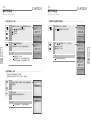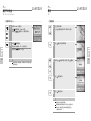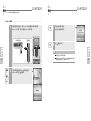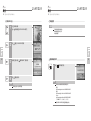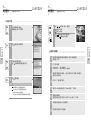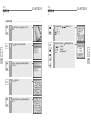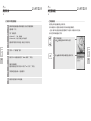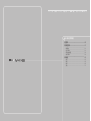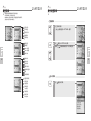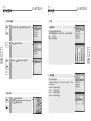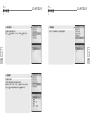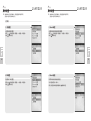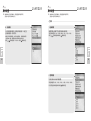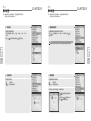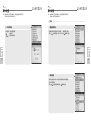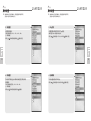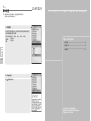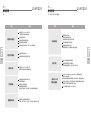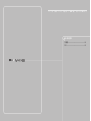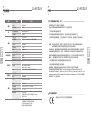www.iriver.com
www.iriverchina.com
使用手册
H10系列
感谢购买 iriver 的产品。
请在使用您的播放器前详细阅读此说明书。

欢迎
iriver 网站
版权/认证/有限责任 ………………………………………………………………………… 1
安全警告
......................................................................................................................
2
使用播放器前
设置菜单 ………………………………………………………………………………… 60
操作设置菜单 …………………………………………………………………………… 61
菜单设置 …………………………………………………………………………………… 63
第4部分 | 常用功能
固件升级 ………………………………………………………………………………… 78
初始化 H10 ……………………………………………………………………………… 79
故障排除 ………………………………………………………………………………… 80
第5部分 | 其他信息
产品规格 ………………………………………………………………………………… 84
FCC ……………………………………………………………………………………… 85
第6部分 | 附录
开启/关闭播放器与播放音乐 ...................................................................................... 30
调节音量与模式切换 .................................................................................................. 31
第2部分 | 快速开始
播放音乐 ………………………………………………………………………………… 34
播放列表功能 …………………………………………………………………………… 40
自动同步功能 …………………………………………………………………………… 41
收听FM电台 ………………………………………………………………………………
42
第3部分 | 基本操作
录音 ……………………………………………………………………………………… 47
浏览图片 ………………………………………………………………………………… 52
阅读文本 ………………………………………………………………………………… 54
浏览器功能 ……………………………………………………………………………… 57
第3部分 | 基本操作(接上)
第1部分 | 开始使用
H10 的独特功能 ……………………………………………………………………………
8
配件 ………………………………………………………………………………………
10
控制图示 ………………………………………………………………………………… 11
LCD 屏幕显示
…………………………………………………………………………… 14
连接播放器
……………………………………………………………………………… 17
安装软件 ………………………………………………………………………………… 24
目录
此手册内容为 H10 播放器硬件操作介绍。
若需要了解相关软件以及音乐管理方面的介绍,请查看 iriver plus 用户手册。

1
使用播放器前
版权/认证/有限责任
使用播放器前
欢迎
感谢您购买 iriver H10 ,这台播放器是时尚与功能的结合。
这本使用手册用于帮助您正确的使用 iriver H10 播放器。
为了令您更好的使用这台播放器的功能,请在使用前详细阅读此手册,谢谢。
www.iriver.com
www.iriver.com(英文) www.iriverchina.com(简体中文) www.iriverhk.com(繁体中文)
网站提供最新产品信息,固件升级和常见问题的解答。
网站提供最新的固件(系统软件)升级,可以令您的播放机不断升级,提升性能,
拥有新功能。
查找在线帮助与 FAQ(常见疑难解答)
在网站上注册您的产品,以便我们的客服给您提供尽可能高效的服务支持。
此外,你可以通过e-mail接收包括最新产品,固件升级以及活动等消息。
iriver 网站
iriver 有限公司保留所有专利,商标,版权及其他知识产权(如说明书)。
说明书内容未经 iriver 许可不得复制。非法使用此文档内容的行为将受到法律追究。
著作权的软件,音乐或电影等,受相关法律保护。
用户在使用本产品复制此类内容时,自行承担复制行为的法律责任。
在此文档范例中使用的公司,组织,产品,个人等信息非真实信息。
请勿将此类信息与现实公司,组织,产品,个人等对应,否则自行承担相关法律责任。
© 1999~2005 iriver 有限公司所有权利保留。
版权
制造商,进口商和经销商不承担因意外(包括人为或其他不可抗力)造成的
产品损坏的责任。
说明手册中的信息以当前产品情况为准。
制造商 iriver 有限公司将继续开发提供新的功能,相关信息的更新恕不另行通知。
有限责任
Windows 2000, Windows XP 和 Windows Media Player 是 Microsoft 公司的注册商标。
商标
CE, FCC, MIC, VCCI, CCC
认证

2 3
使用播放器前
安全警告
使用播放器前
安全警告
不要在一个插座上同时使用多
个电源插头。
可能导致过热或火灾。
请勿湿手接触电源插座或电源
适配器。
否则可能导致触电。
请勿将重物积放在电源适配器
电缆上,请勿划伤,扭曲,
拉扯电缆。
破损的电缆可能导致火灾。
不使用的时候请拔下电源
适配器。
否则可能导致过热。
当播放器冒烟或者出现异味,请马
上关闭播放器并拔下电源适配器。
不正确的使用可能导致火灾。
当播放器出现液体或者其他液
体时,请马上关闭播放器并拔
下电源适配器。
不正确的使用可能导致火灾。
请将电源适配器紧密连接至墙
上电源接口。
不正确的使用可能导致火灾。
仅可使用随机附件中的电源
适配器,不推荐使用其他电源
适配器。
否则可能导致触电。
打雷的时候请拔下电源适配器。
否则可能导致触电。
电流
为确保您的安全请在使用产品前阅读以下安全警告。 为确保您的安全请在使用产品前阅读以下安全警告。
请勿放置重物于播放器之上。
不正确的使用可能导致播放器的
损坏。
避免播放机与水或者其他液体
接触。
否则可能导致播放器损坏。
请将播放器远离恶劣的环境,
包括潮湿,多灰尘,多烟雾
的环境。
不正确的使用可能导致播放器的
损坏。
避免阳光直射和过热过冷。
不正确的使用可能导致播放器的损坏。
请勿摔落或撞击播放器。
不正确的使用可能导致播放器的损坏。
请勿使用水或化学药剂清洁播
放器,请使用柔软织物清洁播
放器表面。
不正确的使用可能导致播放器的
损坏。
请勿过于用力操作按键或者尝
试拆开播放器。
不正确的使用可能导致播放器的
损坏。
请勿使用化学药剂或清洁剂清
洁播放器。
不正确的使用可能导致播放器的
损坏。
产品

4 5
使用播放器前
安全警告
使用播放器前
安全警告
为确保您的安全请在使用产品前阅读以下安全警告。
请勿将播放器靠近强磁场。
磁场可能导致播放机损坏,如电视,
显示器和扬声器等。
强烈物理震荡可能导致硬盘出
现坏区。
硬盘上的数据可能出现损坏。
请经常备份移动设备上的数据。
请勿使用加热器或者微波炉烘
干播放器。
不正确的使用可能导致播放器的损
坏或个人受伤。
请勿拆解或改造播放器。
不正确的使用可能导致播放器的
损坏。
当通过 USB 连线上传或者下载文
件的时候,请勿突然中断连接。
硬盘上的数据可能出现损坏。
物理震荡或者电力不足可能导致
数据损坏。
请用户备份好个人的数据,iriver有
限公司不对任何数据的丢失负责。
请勿在驾驶交通工具时使用
耳机。
在某些地区这是不安全和违法的。
使用耳机时,请勿使用过大音
量和长时间收听。
听觉专家建议避免长时间高音量
播放。
行走中请减低音量,特别是在穿
越马路时。
当你的耳朵出现耳鸣时,
请减低音量或者关闭播放器。
听觉专家建议避免长时间高音量
播放。
保管好耳机线,避免被任何物
体夹住造成意外。
请勿长时间的使用高音量播放。
听觉专家建议避免长时间高音量
播放。
其他
为确保您的安全请在使用产品前阅读以下安全警告。

H10 的独特功能
..........................................................
8
配件
..........................................................................
10
控制图示
...................................................................
11
H10 播放器
.............................................................
11
线控
.......................................................................
12
底座
.................................................................................
13
LCD 屏幕显示
...........................................................
14
LCD 屏幕显示
..................................................................
14
音乐界面
.........................................................................
15
FM 电台界面
...................................................................
16
录音界面
..........................................................................
16
连接播放器
................................................................
17
连接计算机- 连接数据线
................................................
17
连接计算机- 断开数据线
................................................
18
连接电源- 连接电源适配器(播放器)
..........................
19
连接电源- 连接电源适配器(底座)
..............................
20
连接耳机/线控
..................................................................
21
连接底座
..........................................................................
22
连接底座 - 连接计算机
..................................................
22
连接底座 - Line-In 连接
................................................
23
连接底座 - Line-Out 连接
..............................................
23
安装软件
...................................................................
24
安装 iriver plus
.................................................................
24
第 1 部分 | 开始使用
此手册内容为 H10 播放器硬件操作。
若需要了解相关软件以及音乐管理方面的介绍,
请查看 iriver plus 用户手册。
I

8 9
开始使用
H10 的独特功能
开始使用
H10 的独特功能
1
生动的彩色显示屏 - 1.5 英寸 260,000 色TFT显示屏
1.5 英寸 260,000 色TFT显示屏带给你全新体验的视觉界面,让浏览查找音乐更加便捷。
2
小体积 - 大容量
H10具备一个5GB (6GB)的硬盘,能够储存大约1200 (1,500)个音乐文件。
(基于使用128Kbps的mp3格式文件。)
(1GB=1,000,000,000字节-不是所有的硬盘空间都可以用于存储。)
3
方便的 ID3 tag 数据库
通过 ID3 tag 数据库,你可以根据艺术家,专辑,流派等分类快速查找音乐。
4
直观易用的软件(iriver plus)
这个直观易用的软件让你轻松管理你的所有音乐。
5
更高速的文件传输 - 支持 USB 2.0 接口
USB 2.0 接口支持高达 480Mbps 的理论传输速度。
6
固件升级
固件升级让您的播放器永不落后。
7
图片及文本浏览器
在播放器的彩色屏幕上浏览数码相片及文本文件。
8
加强的 3D 音效
SRS WOW 音效给你带来的丰富的低音以及动态 3D 音效体验。
9
自定义音乐均衡(EQ)设置
30种预设EQ可供选择,以及一个用户自定义EQ。
10
FM 收音及录音(可选-某些H10型号不支持FM收音。)
可以自动搜索和储存 FM 电台,并可以同时录下你喜欢的节目。
11
可更换的电池
通过可更换的备用电池能够极大的延长播放时间。
(备用电池需单独购买)
12
操作便捷的触摸条
通过感应式触摸条你能十分便捷的查找音乐。

10 11
开始使用
控制图示
开始使用
配件
播放器实物可能与图片稍有差异。实物可能与图片稍有差异,随机附件变动恕不另行通知。
H10 播放器 使用手册/质量保证卡/
快速使用手册
耳塞
电源适配器 便携机套 安装光盘
连接线
选配配件
H10 播放器
开关机键
内置麦克风
彩色液晶显示屏
取消键
上下卷动键
选择键
播放/暂停键
前一首键
下一首键
锁定(HOLD)开关
耳机/线控插口
USB/适配器接口
取下电池键
底座,USB 连线与 Line-In/Out 连线 线控 备用电池
正面视图 右侧视图左侧视图
顶部视图

12 13
开始使用
控制图示
开始使用
控制图示
播放器实物可能与图片稍有差异。播放器实物可能与图片稍有差异。
(线控为选配配件。)
线控
(底座为选配配件。)
底座
开关机/播放/暂停键
前一首键
后一首键
音量调节键
锁定(HOLD)开关
夹扣
电池充电接口
取下电池键
Line in 接口
充电指示灯
Line Out 接口
USB 2.0 接口
直流电 5V 接口
正面视图
背面视图
底部视图
正面视图 右侧视图左侧视图
背面视图

14 15
开始使用
液晶屏幕显示
开始使用
液晶屏幕显示
液晶屏幕显示 - 某些H10型号不支持FM收音。 I 音乐界面
菜单
: MUSIC(音乐)
: FM RADIO(FM收音)
: RECORDING(录音)
: PHOTO(图片)
: TEXT(文本)
: BROWSER(浏览器)
: SETTING(设置)
说明
说明
下面图标代表不同的播放文件类型。
: MP3 : WMA
时间
锁定指示
电量指示
艺术家
文件名
文件序号 I 总文件数目
文件类型 I 播放模式
进度条
已过时间
播放时间
说明
菜单图例

16 17
开始使用
连接播放器
开始使用
液晶屏幕显示
录音状态
剩余空间
剩余录音时间
已录音时间
立体声
预设
电台数目
选择的频率
频率指示条
频率范围
连接计算机-连接连接线
I FM 电台界面 - 某些H10型号不支持FM收音。
I 录音界面
此手册内容为 H10 播放器硬件操作。
若需要了解相关软件以及音乐管理方面的介绍,请查看附带的 iriver plus 用户手册。
将附带的 USB 连接线连接至 H10 底部接口然后连接到计算机上的 USB 接口。
1
H10 将会在“我的电脑”中以一个新设备图标显示。
4
A
B
A
B
按 [ ] 键打开播放器电源。
液晶屏幕将显示<USB已连接>。
2
如果是初次连接播放器 Windows 将显示“找到新硬件”。
3
H10 现在已经安装并正常工作,请查看附带的 iriver plus 使用手册查看下载
音乐到播放器的步骤。
5

18 19
开始使用
连接播放器
开始使用
连接播放器
连接计算机-断开连接线
系统栏图标在某些 Windows XP 操作系统的设置中可能隐藏起来,
点击“显示隐藏图标”来查看显示的图标。
安全删除功能在使用一些程序,如 Windows 资源管理器或 Windows Media Player 时,
可能无法使用。
请关闭所有使用播放器的程序后进行删除硬件操作。
在某些 Windows XP 的系统设置中,由于一些系统内部的操作的原因安全删除硬件
功能可能暂时无法使用,请等待一小段时间再做尝试。
说明
如果连接到电源,直流电接口上的充电指示灯会点亮。
(充电完成后充电指示灯将熄灭。)
说明
1. 使用附带的连接线连接播放器。
2. 将电源适配器连接至连接线上的直流电接口。
3. 连接电源适配器至电源插座。
此产品的电源适配器适用电压为 100~240V,50~60Hz。
连接电源-连接电源适配器(播放器)
<播放器底部>
请确保使用配置的电源适配器对播放器进行充电。
点击系统栏的图标。
1
点击如下图所示的弹出信息。
2
当“安全删除硬件”的弹出式窗口出现,点击 [确定] 按钮并断开计算机的 USB 连接线
。
3

20 21
开始使用
连接播放器
开始使用
连接播放器
请确保使用配置的电源适配器对播放器进行充电。
1. 将播放器放置在底座的连接端口上。
2. 将电源适配器连接至底座上的 5.0V 直流电接口。
3. 连接电源适配器至电源插座。
连接电源-连接电源适配器(底座)(底座为选配配件。)
MAIN
MAI
N
SUB
SUB
CHG
CHG
<底座背部>
如果连接到电源,充电指示灯会点亮。
(充电完成后充电指示灯将熄灭。)
说明
1. 连接线控至播放器顶部的接口。
2. 连接耳机至线控上的接口。
连接耳机/线控 (线控为选配配件。)
<播放器顶部>

22 23
开始使用
连接播放器
开始使用
连接播放器
1. 将播放器放置在底座的连接端口上。
2. 使用 USB 连接线将底座的 USB2.0 接口与计算机连接。
(USB 连接线为选配配件)
连接底座-连接计算机 (底座为选配配件。)
MAIN
MAI
N
SUB
SUB
CHG
CHG
<底座背部>
1. 将播放器放置在底座的连接端口上。
连接底座 (底座为选配配件。)
MAIN
MAI
N
SUB
SUB
CHG
CHG
1. 将播放器放置在底座的连接端口上。
2. 使用 Line-In/Out 连接线将底座的 Line-Out 端口与扬声器输入端口连接。
(Line-In/Out 连接线为选配配件。)
连接底座-Line-Out 连接(底座为选配配件。)
MAIN
MAI
N
SUB
SUB
CHG
CHG
<底座侧面>
<扬声器>
1. 将播放器放置在底座的连接端口上。
2. 使用 Line-In/Out 连接线将外部音频设备的 Line-Out(或耳机)
接口与底座的 Line-In 端口连接(Line-In/Out连接线为选配配件)。
连接底座-Line-In 连接 (底座为选配配件。)
MAIN
MAIN
SUB
SUB
CHG
CHG
<外部音频设备>
<底座侧面>

24 25
开始使用
安装软件
开始使用
安装软件
1. 在计算机的 CD-ROM 驱动器中装入安装光盘后软件安装程序将自动启动
如果安装程序没有自动启动,点击“我的电脑”图标并运行 CD_ROM 驱动器中的
"iriver _setup_full.exe" 文件。
2. 如果“安装语言”窗口出现,选择希望的语言并点击“确定(OK)”键。
3. 按照下面各个窗口所示介绍安装。
安装 iriver plus
4. 如果“许可协议”窗口出现,点击 [我同意(I)] 按钮。
5. 选择安装部分并点击 [下一步(N)] 按钮。
此手册内容为 H10 播放器硬件操作。
若需要了解相关软件以及音乐管理方面的介绍,请查看附带的 iriver plus 用户手册。
此手册内容为 H10 播放器硬件操作。
若需要了解相关软件以及音乐管理方面的介绍,请查看附带的 iriver plus 用户手册。

26 27
开始使用
安装软件
开始使用
安装软件
6. 选择安装目录并点击 [安装(I)] 按钮。
7. 安装进度窗口出现。
8. 选择文件类型并点击 [下一步(N)] 按钮。
9. 当安装完成界面显示时点击 [完成(F)] 按钮。
此手册内容为 H10 播放器硬件操作。
若需要了解相关软件以及音乐管理方面的介绍,请查看附带的 iriver plus 用户手册。
此手册内容为 H10 播放器硬件操作。
若需要了解相关软件以及音乐管理方面的介绍,请查看附带的 iriver plus 用户手册。

Before using the product
Welcome
开启/关闭播放器与播放音乐
....................................
30
调节音量与模式切换
................................................
31
第 2 部分 | 快速开始
此手册内容为 H10 播放器硬件操作。
若需要了解相关软件以及音乐管理方面的介绍,
请查看 iriver plus 用户手册。
I

30 31
快速开始
调节音量与模式切换
快速开始
开启/关闭播放器与播放音乐
开启/关闭播放器
开启播放器
按下 [ ] 键。
开机画面将显示。
1
模式切换 - 某些H10型号不支持FM收音。
关闭播放器
长按 [ ] 键。
播放器将关闭。
1
说明
调节音量
在播放过程中使用 [
/
] 滚动条调节音量。
: 提高音量
: 降低音量
1
在查找到音乐后按 [ ] 键播放。
: 播放选择的歌曲
2
播放音乐
在主菜单界面出现时使用
[
/
] 滚动条选择 <MUSIC> 模式然后按
[ ] 键进入。
1
在主菜单界面出现时使用 [
/
]
滚动条切换模式。
一共有7种模式,包括:MUSIC, FM RADIO,
RECORDING, PHOTO, TEXT, BROWSER,
SETTINGS。
1
按 [ ] 键进入希望的模式。
2
在任何界面下长按 [ ] 你将移动至主菜单界面。
3
使用白色背景的按键图片= 短按按键。
使用黑色背景的按键图片= 长按按键。
此手册内容为 H10 播放器硬件操作。
若需要了解相关软件以及音乐管理方面的介绍,请查看 iriver plus 用户手册。
如果播放器在按下按键后没有开启,请检查锁定
(HOLD) 开关是否设置为 OFF(关闭)
或者电池是否无电。
说明
说明
说明
在录音过程中,首先停止录音,然后长按[ ]键
返回到主菜单。
说明

播放音乐
...........................................................................
34
播放音乐
...................................................................................
34
设置播放模式
............................................................................
38
播放列表功能
....................................................................
40
自动同步功能
....................................................................
41
收听 FM 电台
....................................................................
42
收听 FM 电台
............................................................................
42
搜索 FM 电台频率-手动搜索
...................................................
43
搜索 FM 电台频率-自动搜索
....................................................
43
保存 FM 电台频率-手动
..........................................................
44
保存 FM 电台频率-自动
..........................................................
44
搜索 FM 电台频率-预设功能
...................................................
45
删除 FM 电台
............................................................................
46
录音
..................................................................................
47
录制语音
...................................................................................
47
Line-In 录音
.............................................................................
48
录制 FM 电台
............................................................................
50
录音说明
...................................................................................
51
播放录制的文件
........................................................................
51
浏览图片
...........................................................................
52
浏览图片文件
............................................................................
52
传输图片到播放器
.....................................................................
53
阅读文本
...........................................................................
54
阅读文本文件
............................................................................
54
传输文本到播放器
.....................................................................
56
浏览器功能
........................................................................
57
浏览器功能
...............................................................................
57
第3部分 | 基本操作
此手册内容为 H10 播放器硬件操作。
若需要了解相关软件以及音乐管理方面的介绍,
请查看 iriver plus 用户手册。
I

34 35
基本操作
播放音乐
基本操作
播放音乐
在释放锁定(HOLD)开关后按 [ ] 键将显示
开机画面。
1
在主菜单界面出现时使用 [
/
] 滚动条选择
<MUSIC> 模式。
2
3
按 [ ] 键进入查找界面。
假如选择 <艺术家>
按照“艺术家 - 专辑 - 标题”的顺序查找音乐。
假如选择 <专辑>
按照“专辑 - 标题”的顺序查找音乐。
假如选择 <流派>
按照“流派 -
艺术家
- 专辑 - 标题”的顺序查找音乐。
假如选择 <标题>
按照标题的顺序查找歌曲。
假如选择 <播放列表>
(参考第40页。)
说明
使用 [
/
] 滚动条选择相应项目。
例如:选择 <标题> 选项。
4
[ ] : 按此键选择想要的项目
[
/
] : 移动到想要的项目
[ ] : 按此键跳转到前一界面
[ ] : 长按此键跳转到主菜单界面
选择了想要播放歌曲标题后,按 [ ] 键播放。
5
在播放过程中,按 [ ] 键暂停播放,
再次按[ ]键继续播放。
播放过程中使用 [
/
] 滚动条调节音量。
: 增加音量
: 降低音量
6
说明
降低音量 增加音量
播放音乐
此手册内容为 H10 播放器硬件操作。
若需要了解相关软件以及音乐管理方面的介绍,请查看 iriver plus 用户手册。
说明
说明
ページが読み込まれています...
ページが読み込まれています...
ページが読み込まれています...
ページが読み込まれています...
ページが読み込まれています...
ページが読み込まれています...
ページが読み込まれています...
ページが読み込まれています...
ページが読み込まれています...
ページが読み込まれています...
ページが読み込まれています...
ページが読み込まれています...
ページが読み込まれています...
ページが読み込まれています...
ページが読み込まれています...
ページが読み込まれています...
ページが読み込まれています...
ページが読み込まれています...
ページが読み込まれています...
ページが読み込まれています...
ページが読み込まれています...
ページが読み込まれています...
ページが読み込まれています...
ページが読み込まれています...
ページが読み込まれています...
-
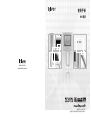 1
1
-
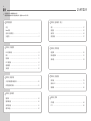 2
2
-
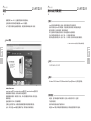 3
3
-
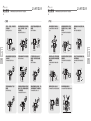 4
4
-
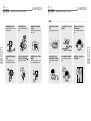 5
5
-
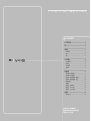 6
6
-
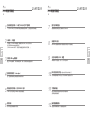 7
7
-
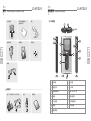 8
8
-
 9
9
-
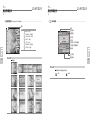 10
10
-
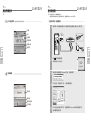 11
11
-
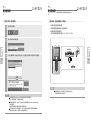 12
12
-
 13
13
-
 14
14
-
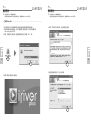 15
15
-
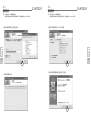 16
16
-
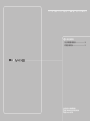 17
17
-
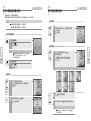 18
18
-
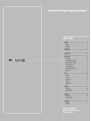 19
19
-
 20
20
-
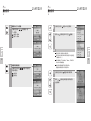 21
21
-
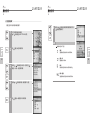 22
22
-
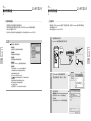 23
23
-
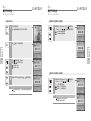 24
24
-
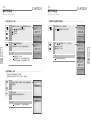 25
25
-
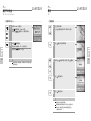 26
26
-
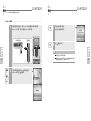 27
27
-
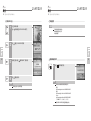 28
28
-
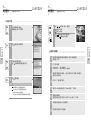 29
29
-
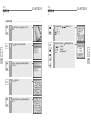 30
30
-
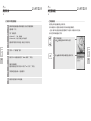 31
31
-
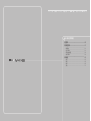 32
32
-
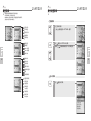 33
33
-
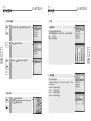 34
34
-
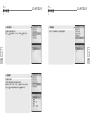 35
35
-
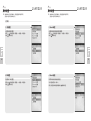 36
36
-
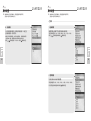 37
37
-
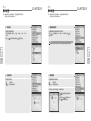 38
38
-
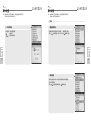 39
39
-
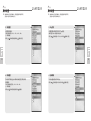 40
40
-
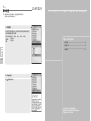 41
41
-
 42
42
-
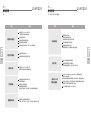 43
43
-
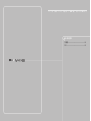 44
44
-
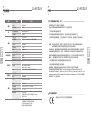 45
45